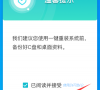u盘启动盘制作完成后怎么重装系统?
u盘重装系统的话,第一步就需要先制作u盘启动盘。有网友就反映自己的u盘启动盘制作完成后怎么装系统呢?其实安装系统的方法很简单,下面小编就来教教大家u盘启动盘制作完成后怎么重装系统。
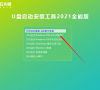
更新日期:2022-07-25
来源:系统部落
pe系统u盘怎么制作u盘启动盘?pe系统是单独的一个微型操作系统,可以让用户更好的对电脑进行调整修改,想要进入pe系统就必须通过u盘启动盘来进入,那么pe系统u盘要怎么制作呢?小编推荐使用系统之家装机工具,轻松制作u盘启动盘,来看下详细的步骤吧。
pe系统u盘怎么制作u盘启动盘?
1、使用之前建议暂时关闭所有的杀毒软件,然后双击打开进入工具,在最上方选择U盘启动,进入U盘启动盘制作界面。
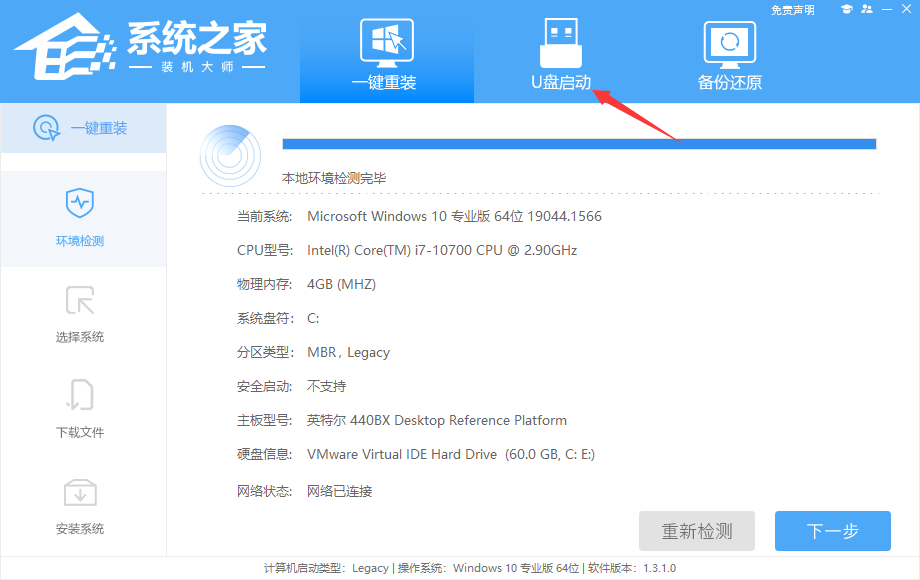
2、保留默认格式和分区格式,无需手动更改。
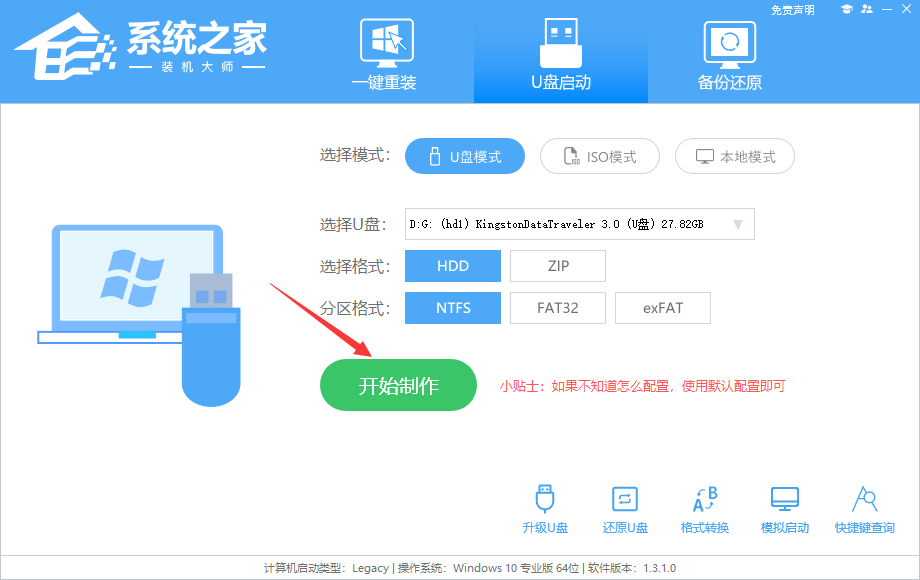
3、点击开始制作,工具会自动提示是否开始制作。注意:制作工具将会清理U盘中所有的数据且不可恢复,请提前存储U盘中重要数据文件。
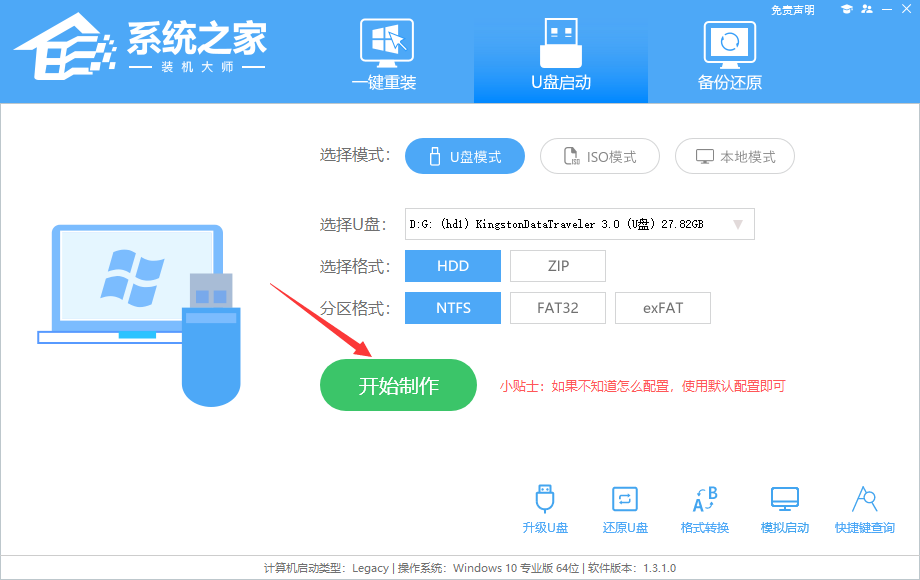
4、等待U盘制作完毕。
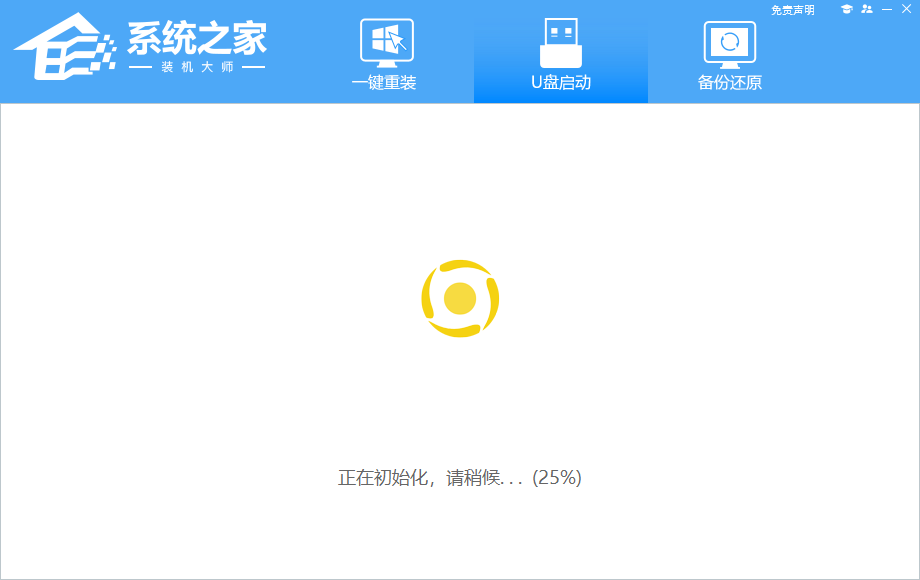
5、U盘制作完毕后,工具会进行提示,并且显示当前电脑的开机U盘启动快捷键。
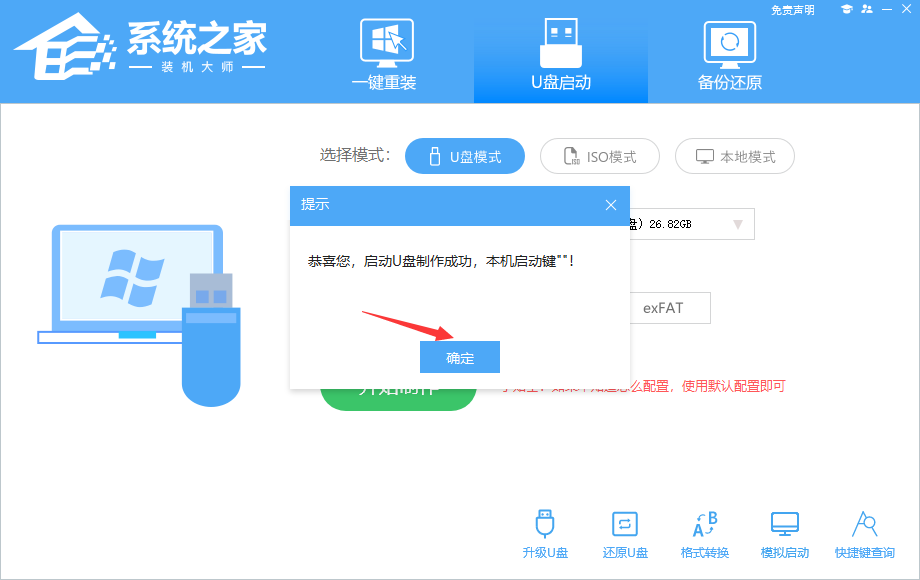
6、制作完毕后,需要测试当前U盘启动盘是否制作完成。需要点击右下方 模拟启动-BIOS启动,查看当前U盘启动盘是否制作成功。
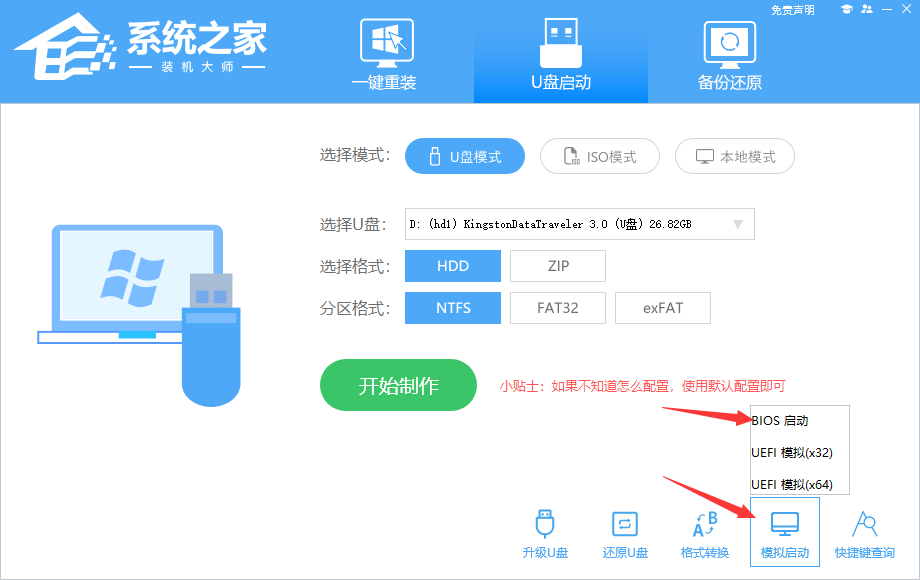
7、稍等片刻,成功显示此界面则为成功。
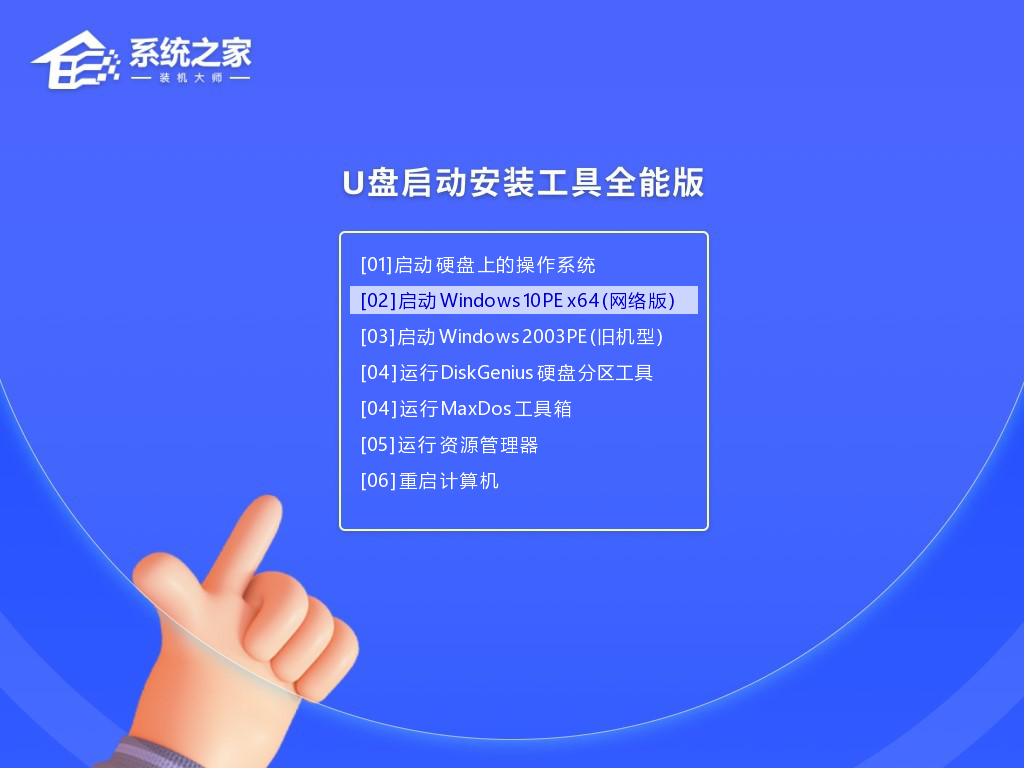
u盘启动盘制作完成后怎么重装系统?
u盘重装系统的话,第一步就需要先制作u盘启动盘。有网友就反映自己的u盘启动盘制作完成后怎么装系统呢?其实安装系统的方法很简单,下面小编就来教教大家u盘启动盘制作完成后怎么重装系统。
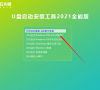
小白制作u盘启动盘的教程步骤
想要使用小白装机工具来制作u盘启动盘重装系统,但是自己有不清楚具体的操作步骤怎么办?方法很简单,下面小编就给大家展示一下小白制作u盘启动盘的教程步骤。

怎样制作u盘启动盘重装win10系统?
当win10系统出现了比如说蓝屏,死机崩溃等故障,无法进系统了,因此需要通过制作u盘启动盘安装系统来解决问题。那怎样制作u盘启动盘重装win10系统呢?今天小编就教下大家制作u盘启动盘重装win10系统的教程。

华硕主板pe系统怎么进入?系统之家制作u盘启动盘步骤
华硕主板pe系统怎么进入?pe系统是独立于操作系统外的一个微型系统,不管任何品牌都可以进入pe系统,但是想要进入pe系统需要通过u盘启动盘,借助系统之家可以轻松的解决,以华硕主板为例,来看下具体的制作步骤吧。
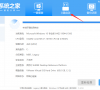
u盘制作pe系统启动盘方法 系统之家u盘制作启动盘教程
u盘怎么制作pe系统启动盘?pe系统启动盘可以让用户进入微pe系统修改调整电脑设置,也能够放入下载好的系统进行安装或者重装,那u盘要怎么制作pe系统启动盘呢?使用系统之家u盘工具可以轻松一键完成,来看下具体的方法吧。
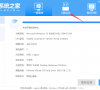
新手u盘启动盘制作流程?系统之家制作u盘启动盘步骤
新手u盘启动盘制作流程?u盘启动盘能够更好的辅助用户进行电脑系统的重装或者安装,让用户使用更轻松,那么对于不熟悉的用户来说,u盘启动盘应该怎么制作呢?借助系统之家装机工具,一键完成启动盘的制作,来看下详细的步骤吧。

自己怎么制作U盘启动盘?石大师帮助你!
现在越来越多的人开始尝试自己重装系统,比较常用的就是U盘重装系统。U盘重装系统首先需要的就是制作U盘启动盘,自己怎么制作U盘启动盘?下面就借助一下石大师,来教教大家制作方法。

电脑小白如何制作U盘启动盘?系统之家系统启动盘制作教程
使用u盘启动安装系统是我们最常用的重装系统方法之一,有很多小伙伴在学会重装系统之前,还不会制作u盘启动盘,所以下面小编就带来了电脑小白都能学会的u盘启动盘制作教程,一起来看看吧。
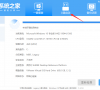
怎么制作u盘启动盘详细步骤?系统之家u盘启动盘制作教程
怎么制作u盘启动盘详细步骤?u盘启动盘可以轻松的帮助用户进行操作系统的安装或者重装,也能够随身携带,当做应急工具操作。那想要自己制作u盘启动盘应该怎么制作呢?使用系统之家装机工具,可以轻松一键制作,来看下具体的步骤吧。

新手自己怎么制作一个启动U盘?系统之家u盘启动盘制作步骤教程
新手自己怎么制作一个启动U盘?u盘启动盘,除了在电脑出现故障的时候可以应急辅助用户进入电脑外,还可以把系统放入进行安装,那新手自己要怎么制作一个启动U盘呢?

怎么把u盘做成u盘启动盘?系统之家u盘启动盘制作步骤
怎么把u盘做成u盘启动盘?很多小伙伴想要学习怎么制作u盘启动盘,系统之家装机大师是一款十分优秀的系统重装工具软件,下面小编就以该软件为例,向大家展示系统之家u盘启动盘制作步骤,一起来看看吧。
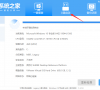
怎样制作u盘启动盘重装系统?石大师u盘启动盘制作教程
怎样制作u盘启动盘重装系统?电脑系统出现问题,进行重新安装是最方便的解决方式,通过制作u盘启动盘重装系统,方便快捷,那怎样制作u盘启动盘重装系统呢?小编推荐石大师装机大师,轻松一键进行u盘启动盘的制作,来看下具体的教程吧。

U盘怎么制作系统启动盘(U盘启动盘)?系统之家系统启动盘制作教程
U盘怎么制作系统启动盘?我们都知道需要使U盘重装系统,就需要先制作系统启动盘才能进行安装,不过很多小伙伴不知道该如何操作,接下来小编就把系统之家系统启动盘制作教程分享给大家,一起来看看吧。
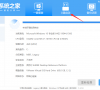
u盘如何制作启动盘安装系统?石大师装机大师制作u盘启动盘步骤
u盘如何制作启动盘安装系统?通过制作u盘启动盘,可以让用户下载系统放入启动盘进行安装或者重装,那对于不熟悉的用户来说,应该怎么制作u盘启动盘呢?借助石大师装机工具可以很轻松的完成,来看下具体的制作步骤吧。

新手装系统怎么制作u盘启动盘?石大师u盘制作教程
新手装系统怎么制作u盘启动盘?想要安装或者重装系统,当下最常用的使用方式是借助u盘启动盘进行操作,那要怎么制作u盘启动盘呢?很多新手都不清楚步骤,小编给大家推荐使用石大师装机工具,轻松帮助新手一键进行u盘启动盘的制作,来看下详细的步骤教程吧。